pdf的文件怎么删除其中的一页

当处理内容较多的PDF文档时,偶尔会涉及到删除其中几页的情况,所以不少用户会关注pdf的文件怎么删除其中的一页这类问题。对于删除PDF页面有非常快捷的操作方法,使用PDF编辑器软件打开PDF文档后,点击页面管理后文档的页面缩略图会平铺在界面内,这样我们就能快速找到相关页面右击后,点击删除即可删除该页面,接下来说说这方面的具体操作。
一、pdf的文件怎么删除单页
对于pdf的文件怎么删除其中的一页这类操作其实非常简答,因为专业的PDF编辑器中都有页面管理功能,接下来以万兴PDF为例说说其管理和删除页面的快捷操作流程:
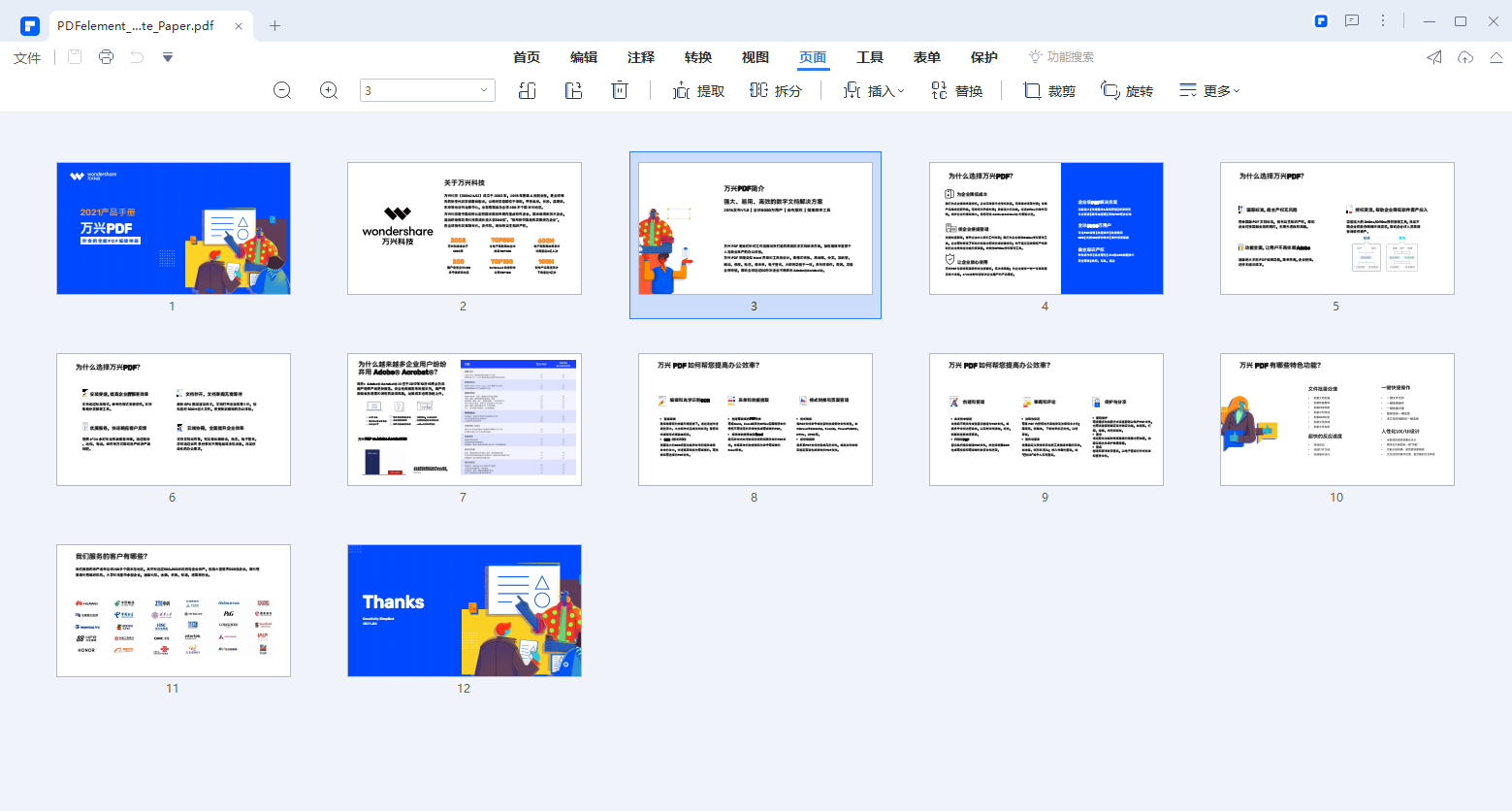
Step1步骤一
下载并且安装万兴PDF编辑器到本地电脑,双击万兴PDF后打开要编辑的PDF文档后,界面左侧显示页面缩略图。
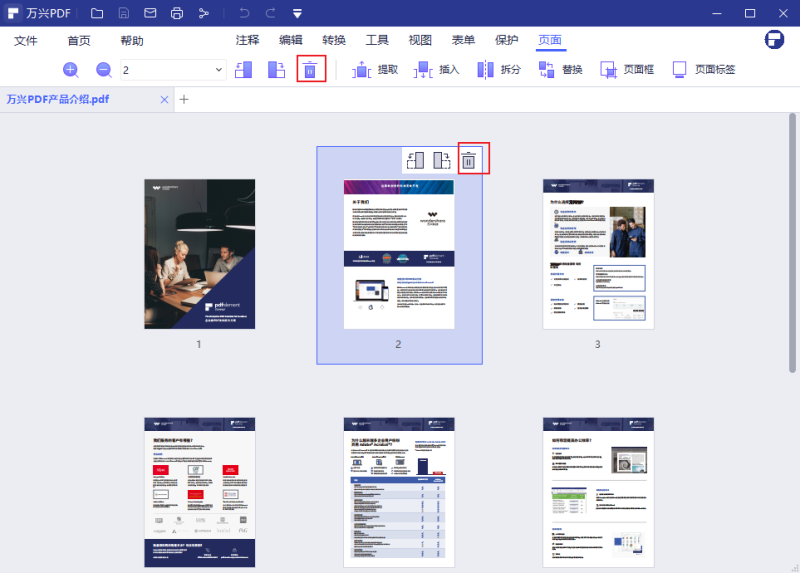
Step2步骤二
点击顶部导航栏的页面按钮后,PDF文档的页面会以缩略图的方式排列在界面内,这种情况下我们就能快速识别和找到要删除的页面,同时按住Ctrl后可多选不同的页面。

Step3步骤三
选中要删除的页面后右击鼠标,然后即可点击删除页面按钮,将需要删除的页面进行删除。
二、pdf的文件怎么删除部分页面
刚才介绍了pdf的文件怎么删除其中的一页,而如果要删除的内容只是页面的一部分,那么则要使用页面裁剪功能,同样以万兴PDF为例介绍下其操作流程:
Step1步骤一
使用万兴PDF打开要编辑的文档后,点击编辑-页面选项后,PDF文档页面会以缩略图的方式排练在界面内。
Step2步骤二
点击“页面-页面框”后会出现多个蓝色编辑框,我们可以通过调节蓝色编辑框来选中PDF页面区域,然后点击保存后即将未选中的区域删除。
使用PDF编辑器的页面裁剪功能可以直接删除部分PDF页面,并且裁剪页面时不会局限于文本、图片或者表单等内容。
三、pdf的文件怎么删除页面水印
还有的用户在编辑PDF页面时,需要删除具体的水印,而对此使用专业的PDF编辑器即可快速删除。首先,我们需要拥有PDF编辑器的编辑权限后才能删除页面上的水印。其次,我们点击编辑-水印管理后,即可删除和编辑水印。
四、在线编辑器平台无需下载软件
在提到pdf的文件怎么删除其中的一页时,还有的用户本地电脑上没有PDF编辑软件,对此还可以直接使用在线PDF编辑网站。我们以hipdf.cn为例介绍下其操作流程:
Step1步骤一
访问hipdf.cn网站后,无需登录直接点击所有工具内的-PDF编辑器,然后界面中心可上传PDF文档。
Step2步骤二
点击网站中心的选择文件后,选择本地计算机上的PDF文档路径,上传后即可在线上编辑,编辑流程和本地PDF编辑器软件相同。
以上介绍的就是pdf的文件怎么删除其中的一页以及快捷操作方式,了解这些操作后即可快速处理PDF页面,同时推荐使用万兴PDF,其操作模式简单高效,可以有效提高日常PDF编辑效率。

